iTunes升级不成功怎么办
有时我们打开iTunes会看到有升级提示,然后就同意了下载;但下载安装后升级安装时,经常会出现找不到“iTunes.msi”文件的错误提示,导致升级安装不能继续。遇到找不到iTunes.msi时该怎么办?本经验即会向大家介绍详细的解决办法。
工具/原料
iTunes
同步助手
一、解决iTunes升级安装找不到iTunes.msi问题
1、打开Windows系统控制面板,在“程序和功能”窗口下找到iTunes程序,单击“卸载”按钮先将该软件清除。
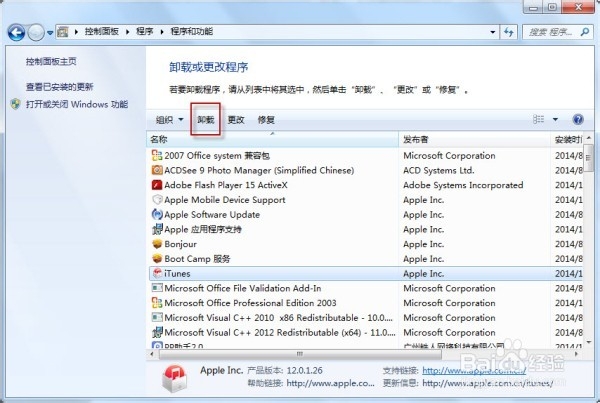
2、卸载完成后再利用第三方系统清理工具比如金山卫士,进行一次系统垃圾清理,让iTunes的残留文件彻底的得到清除。

3、登陆iTunes官网重新下载最新版本软件再行安装。

二、升级管理更方便的同步助手
1、iTunes的版本升级其实并不能给用户带来实质性的使用体验的提升。相反,在同步助手这类第三方助手工具中,通过版本更新就能获得更多功能的完善以及新功能的使用体验。需要检测更新同步助手的操作步骤也很简单,首先在软件主界面上方单击下三角按钮(设置按钮),再从弹出的下拉菜单中单击“检查更新”命令。

2、检查的结果会实时的在桌面右下方的状态栏中显示,如果有新版本上线会自动启动更新工作,待更新下载完成即会自动帮用户安装好最新的同步助手。

3、登陆同步助手官网,根据当前PC电脑的系统环境,也能便捷的下载到相对应的最新版本。
